- Оновлення драйверів звукової карти Turtle Beach N270 ідеально підходить для цього полегшити зв'язок між вхідними та вихідними аудіосигналами на вашому ПК.
- Щоб отримати останню версію драйвера, перевірте останні оновлення операційної системи.
- Випробування деяких інтегрованих параметрів вашої ОС може допомогти вам з легкістю оновити драйвери звукової карти Turtle Beach N270.
- Розгляньте можливість використання спеціалізованого інструменту в цьому відношенні, тому дивіться нашу рекомендацію нижче.

Це програмне забезпечення буде виправляти поширені помилки комп'ютера, захищати вас від втрати файлів, шкідливого програмного забезпечення, відмови обладнання та оптимізувати ваш ПК для досягнення максимальної продуктивності. Вирішіть проблеми з ПК та видаліть віруси зараз за 3 простих кроки:
- Завантажте інструмент відновлення ПК Restoro що поставляється із запатентованими технологіями (патент доступний тут).
- Клацніть Почніть сканування знайти проблеми з Windows, які можуть спричинити проблеми з ПК.
- Клацніть Відремонтувати все щоб виправити проблеми, що впливають на безпеку та продуктивність вашого комп’ютера
- Restoro завантажив 0 читачів цього місяця.
Для того, щоб оптимально запустити свій ПК, потрібно завжди зберігати свій водіїв в актуальному стані. Таким чином, драйвери звукової карти Turtle Beach N270 не є винятком із правил.
Виконати цю дію просто, і якщо ви зробите це, ви напевно відчуєте величезну різницю на своєму комп’ютері.
Ця стаття покаже вам кілька найвищих рішень, які допоможуть вам постійно оновлювати звукові драйвери.
Як я можу оновити драйвери звукової карти Turtle Beach N270?
1. Використовуйте Центр оновлення Windows
- відчинено Налаштування.
- Йти до Оновлення та безпека.

-
Зліва виберіть Windows Update а потім натисніть на Перевірити наявність оновлень, з правого боку.

2. Використовуйте диспетчер пристроїв
- відчинено Диспетчер пристроїв.

- Розгорнути Контролери звуку, відео та ігор.

-
Знайдіть потрібний звуковий пристрій у списку, клацніть на ньому правою кнопкою миші, а потім виберіть Драйвер оновленняваріант.
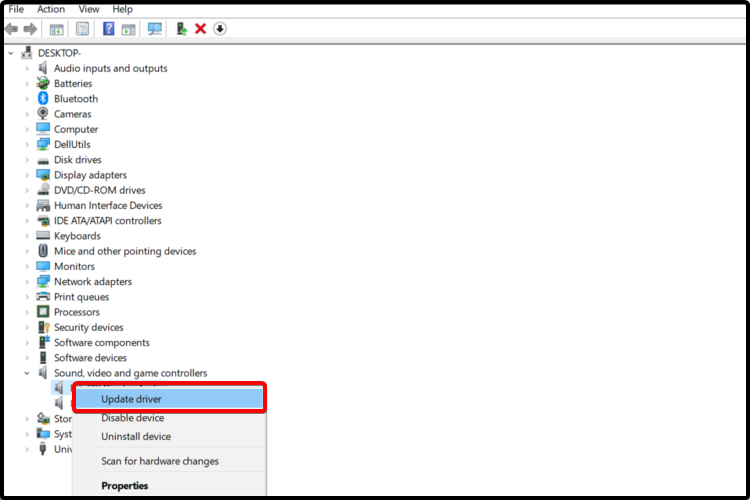
-
Натисніть на Шукати автоматично оновлене програмне забезпечення драйверів.

- Windows автоматично знайде відповідний драйвер і спробує оновити його.
3. Спробуйте спеціальний інструмент оновлення
Щоб легко оновити драйвер звукової карти Santa Cruz Windows 10, слід розглянути підтримку спеціалізованого інструменту. На відміну від наведених вище методів, він може автоматично виконувати всі процеси, докладаючи з вашого боку невеликих зусиль.
За його допомогою всі драйвери ПК постійно та ефективно встановлюватимуться, оновлюватимуться та за потреби виправлятимуться. Таким чином, ми можемо твердо визнати, що це може бути одним з найкращих варіантів, який вам слід спробувати.
 Драйвери необхідні для вашого ПК та всіх програм, якими ви користуєтеся щодня. Якщо ви хочете уникнути збоїв, зависань, помилок, відставання чи будь-яких інших проблем, вам потрібно буде постійно їх оновлювати.Постійна перевірка наявності оновлень драйверів вимагає багато часу. На щастя, ви можете використовувати автоматизоване рішення, яке безпечно перевірятиме наявність нових оновлень та застосовуватиме їх із легкістю, і саме тому ми настійно рекомендуємо DriverFix.Виконайте ці прості кроки для безпечного оновлення драйверів:
Драйвери необхідні для вашого ПК та всіх програм, якими ви користуєтеся щодня. Якщо ви хочете уникнути збоїв, зависань, помилок, відставання чи будь-яких інших проблем, вам потрібно буде постійно їх оновлювати.Постійна перевірка наявності оновлень драйверів вимагає багато часу. На щастя, ви можете використовувати автоматизоване рішення, яке безпечно перевірятиме наявність нових оновлень та застосовуватиме їх із легкістю, і саме тому ми настійно рекомендуємо DriverFix.Виконайте ці прості кроки для безпечного оновлення драйверів:
- Завантажте та встановіть DriverFix.
- Запустіть програму.
- Зачекайте, поки DriverFix виявить всі ваші несправні драйвери.
- Тепер програмне забезпечення покаже вам усі драйвери, у яких виникли проблеми, і вам просто потрібно вибрати ті, які ви хотіли б виправити.
- Зачекайте, поки DriverFix завантажить та встановить найновіші драйвери.
- Перезапустіть ПК, щоб зміни набрали чинності.

DriverFix
Драйвери більше не створюватимуть проблем, якщо ви завантажуєте та використовуєте це потужне програмне забезпечення сьогодні.
Відвідайте веб-сайт
Застереження: цю програму потрібно оновити з безкоштовної версії, щоб виконувати певні дії.
4. Скористайтеся веб-сайтом підтримки виробника
- Перейдіть на веб-сайт Turtle Beach.
- Завантажте Turtle Beach Audio Hub Updater.
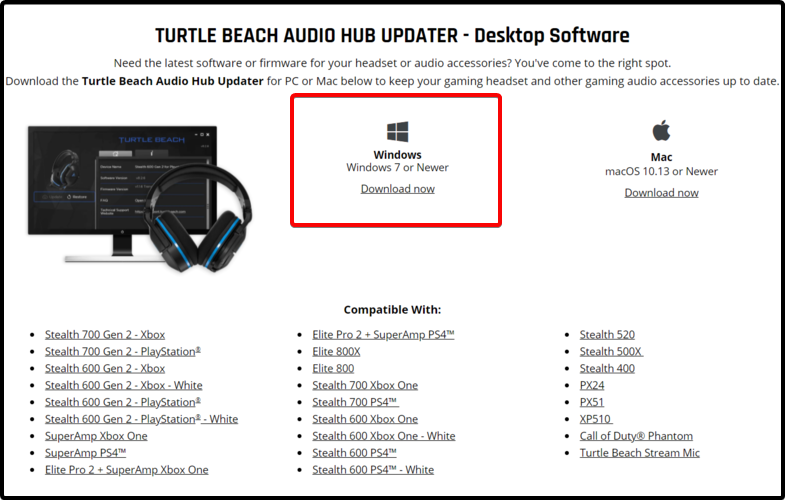
- Дотримуйтесь інструкцій на екрані, щоб встановити його.
Зверніть увагу, що ви можете завантажити Turtle Beach Audio Hub Updater як для операційних систем Windows, так і для Mac.
Це кілька швидких та ефективних рішень, які, безсумнівно, допоможуть вам оновити драйвери звукової карти Turtle Beach N270.
Щоб захистити всі компоненти програмного забезпечення, не соромтеся ознайомитися з повним посібником Як оновити драйвери в Windows 10 так само. Ви не пошкодуєте, що зробили це.
Не соромтеся поділитися своєю думкою та залишити коментар. Як завжди, розділ нижче чекає на вас.
 Проблеми все ще виникають?Виправте їх за допомогою цього інструменту:
Проблеми все ще виникають?Виправте їх за допомогою цього інструменту:
- Завантажте цей інструмент відновлення ПК оцінено Чудово на TrustPilot.com (завантаження починається на цій сторінці).
- Клацніть Почніть сканування знайти проблеми з Windows, які можуть спричинити проблеми з ПК.
- Клацніть Відремонтувати все виправити проблеми із запатентованими технологіями (Ексклюзивна знижка для наших читачів).
Restoro завантажив 0 читачів цього місяця.
![Як встановити драйвер таймера сторожового таймера Intel [Просте керівництво]](/f/fa8ada250d4f3132ff2b79bb7b79c654.jpg?width=300&height=460)

